在ppt演示页面中插入一些动态元素,可以有效增加内容演示的趣味性,并激发观众观看了解的兴趣。本文小编来教大家如何在ppt中制作箭头围绕圆形运动的效果。
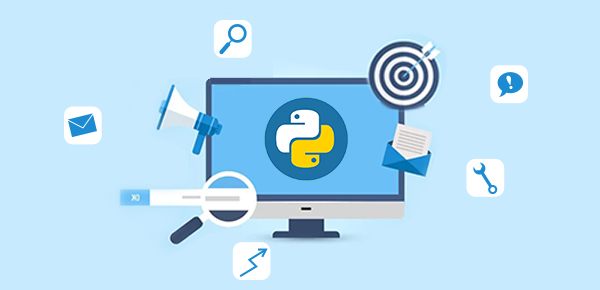
1、首先我们需要从电脑中找到ppt应用程序,双击打开,在弹出的窗口中点击【空白演示文稿】,进入到制作界面中去。

绘制圆形和箭头形状
· 点击【插入】菜单选项,在属性栏中找到【形状】图标,点击展开形状选择列表。
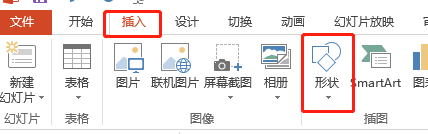
· 从形状分类列表中,选择使用椭圆形,在页面中按住shift键拖出一个大小合适的圆形。
· 点击【绘图工具 - 格式】菜单选项,在属性栏中选择展开【形状填充】列表,从色板中任意选择喜欢的颜色填充圆形。
· 从形状分类列表中选择箭头形状,绘制在圆形边缘上任意位置和方向;展开【形状填充】列表,给箭头形状填充一个喜欢的颜色效果。
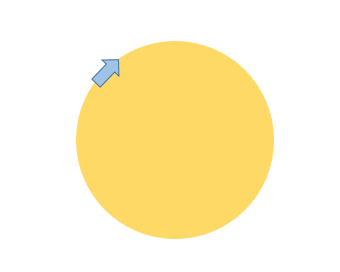
添加动画效果
· 选中箭头形状,点击【动画】菜单选项,将属性栏切换至动画功能版块。
· 从属性栏中点击【添加效果】选项,在展开的列表中选择【动作路径 - 形状】效果;以绘制的圆形尺寸位置为准,绘制一个圆形路径。
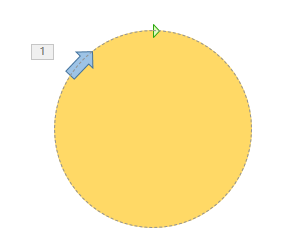
· 此时我们可以箭头旁边看到一个方向箭头,箭头就是按照它指的方向转动的。
· 点击【预览】命令或直接按F5键,可以查看箭头自动围绕圆形转动的动画效果。
以上就是关于如何在ppt中制作箭头围绕圆形转动效果的方法。学习掌握图形绘制方法,以及动作路径的添加设置技巧,即可实现箭头围绕圆形转动的动画效果。

